本記事は、インスタグラムの「コメント」機能について詳しく解説いたします。
インスタグラム上の投稿へのリアクションとしては「いいね!」などがありますが、やはりフォローしているアカウントの投稿はコメント投稿をしなくなりますよね。
そこでインスタグラムの「コメント」機能に関する「できること」として、基本的なコメント方法・削除方法・コメント返信を行う方法、更には、特定ユーザーのコメントを非表示にする方法や海外からのコメントを翻訳する方法を詳しくご紹介いたします!
もくじ
インスタグラムで投稿にコメントする方法
まずはインスタグラムでコメントをする方法をご紹介します。
▼コメントをしたい投稿の写真の下にある吹き出しマークをタップします。
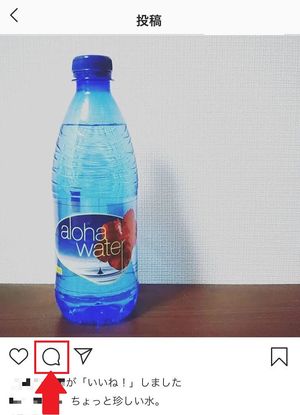 ▼自分のアイコンの隣のコメント…と書いてあるところをタップしてコメントを入力します。
▼自分のアイコンの隣のコメント…と書いてあるところをタップしてコメントを入力します。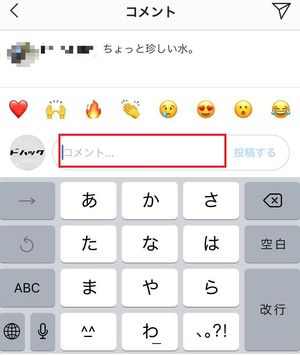 ▼コメントを入力したら右側の投稿するをタップします。
▼コメントを入力したら右側の投稿するをタップします。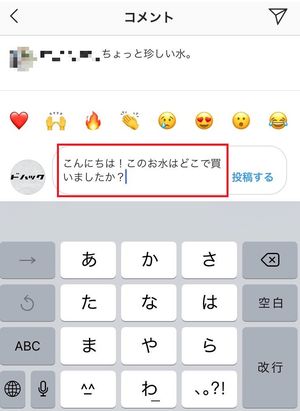 ▼コメントが投稿できました!
▼コメントが投稿できました!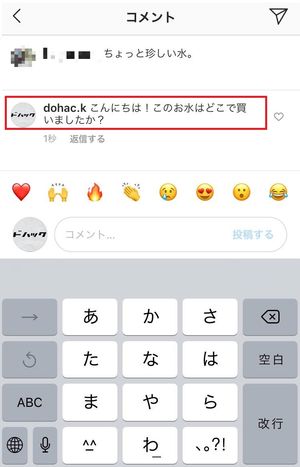
インスタグラムでコメントを削除する方法
続いてコメントを削除する方法です。
▼コメントを左に向かってスワイプし、ゴミ箱マークをタップします。
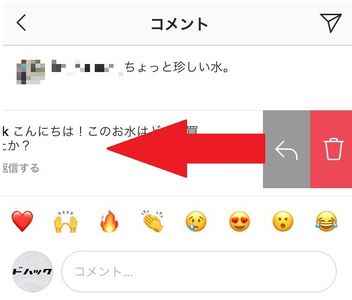 ▼コメントが削除されました!
▼コメントが削除されました!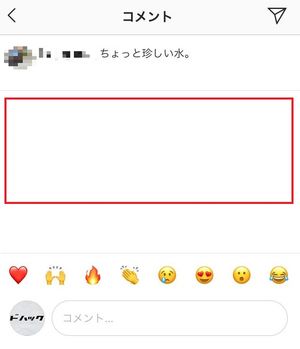
削除したコメントを復元させる方法
コメントを削除したあとに「やっぱり復元したい!」という場合にはどうすればいいのでしょうか?
▼ためしに自分でコメントしたものを削除してみます。
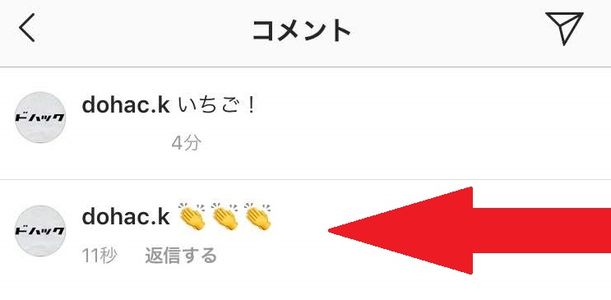
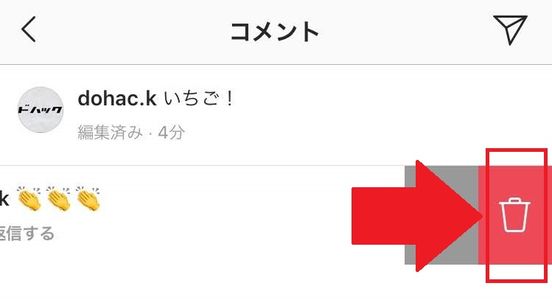
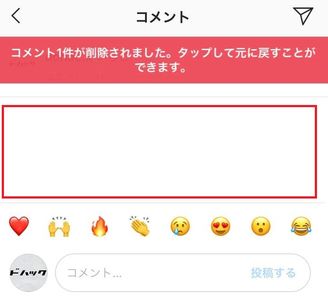
【注意】一度画面が変わると復活は不可能
ただし注意が必要なのが、
▼削除直後はこちらの赤い領域が表示されますが、
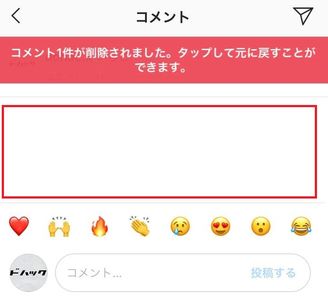
一定時間(数秒)後には画面上から消えてしまい、それ移行は復元できなくなるため、注意が必要です。また、こちらの表示が出ている状態でも他の画面に移動してしまうと、それでもこの復元表示は消えてしまいます。
インスタグラムの投稿コメントを非表示にする方法
自分の投稿に出てきたコメントを非表示にしたい場合にはどうすればいいのでしょうか。
例えば、自分の投稿に対して、自分の意図しない、もしくは意図に反するコメントを大量に付けられてしまった場合、そのコメントが正しいかはともかく、一時的に非表示にしておきたいですよね。
そんな時はコメントからそのアカウントを「制限」することで、「自分とコメント投稿者以外にはコメントを非表示にする」ということが可能です。
▼ひとまず、コメントを非表示にするには、コメントを左側に向かってスワイプし、

▼ゴミ箱マークの左隣にある!をタップします。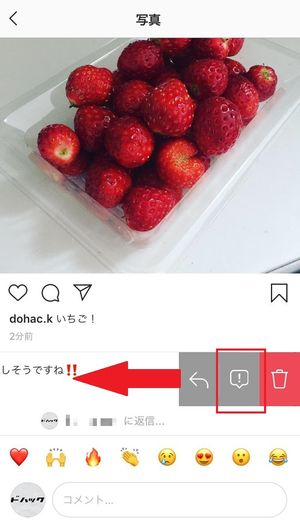
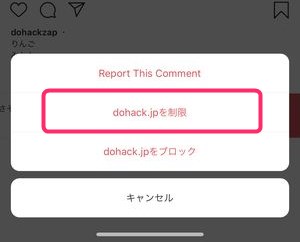
▼制限を選択すると、選択したコメントを非表示にすることができます。
「制限」をすると実際どうなる?
「制限」を行うと、「制限」を受けたユーザーが今後コメントをしたとしても、そのコメントはその「制限ユーザー」と自分しか閲覧することはできなくなります。
制限ユーザーと自分しか見れなくなる、ということで制限ユーザーは「自分が制限された」と気づくことは有りませんし、それ以外の第3者も投稿者が「誰かに制限をかけた」と気づかれることもありません。最も平和な解決法ですね。
インスタグラムでコメントをブロックすることはできる?
コメントをブロックしたい場合にはどうすればいいのでしょうか。そのアカウント自体をブロックする必要があります。
『ブロック』は、投稿のコメント欄から行うことができます。
▼コメントを左側に向かってスワイプし、
▼ゴミ箱マークの左隣にある!をタップします。
▼次に[アカウント名]をブロックをタップ、
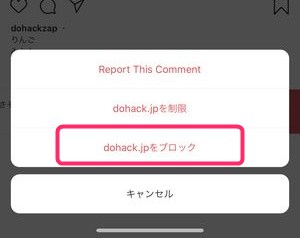
▼次の画面でブロックを選択するとそのまま相手をブロックすることができます。相手はあなたのアカウントのコメントを見ることができなくなります。
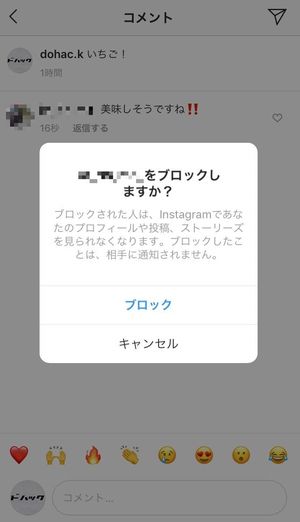
インスタグラムでコメントに返信する方法
コメントをもらったら返信をしたいですよね。返信の方法を解説します。
▼コメントの下部にある●●に返信をタップしコメントを入力します。
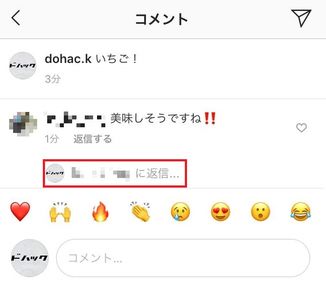 ▼コメントの真下に一段下がってコメントの返信をすることができました。
▼コメントの真下に一段下がってコメントの返信をすることができました。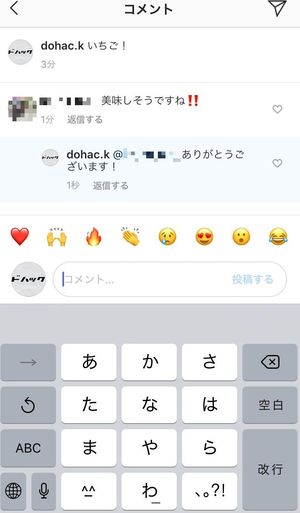
コメントに「いいね!」を行う方法
実は、コメント一つ一つに対しても「いいね!」をすることができます。
▼投稿のコメント画面を表示し、このハート型のアイコンをタップすると、
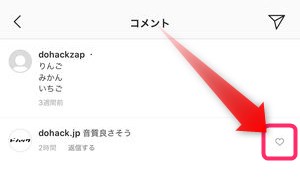
▼このようにハートアイコンが色付けされ、コメントに対して「いいね!」されました。
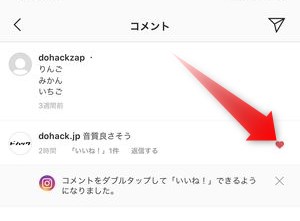
もう一度ハートアイコンをタップすることで「いいね!」を取り消すことができる他、上記のスクショ内にもあるように「コメントをダブルタップ」することによってもそのコメントに対して「いいね!」をすることができます。
コメントを翻訳する方法はある?
インスタグラムをやっていると、時折海外のユーザーからコメントが届くことがあります。
それが英語であれば辛うじて意味を理解することができますが、それ以外の言語だった場合、Google翻訳などにかけてみても意味を理解してみたいですよね。
そんな時に、コメントを翻訳する方法をご紹介します。
キャプションを翻訳する機能は既に実装されている
コメントの翻訳の前に、まず投稿者が写真に付けている「キャプション」については、既に自動的に翻訳をしてくれる機能が搭載されています。
▼投稿閲覧時に翻訳を見るをタップすることでその写真に対して投稿者が付けた「キャプション」を翻訳することができます。
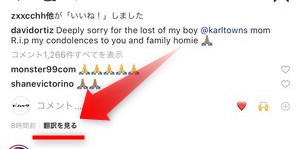
▼インスタグラムの「キャプション」機能については以下の記事にて情報をまとめております。
コメントを翻訳する方法
自分の投稿についたコメントを翻訳する方法は、
▼翻訳したいコメントがついている投稿のURLをコピーし、
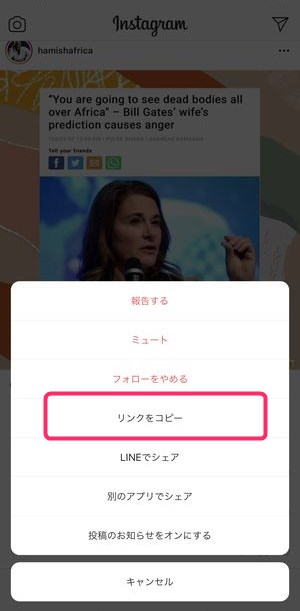
▼それをSafariでは無くChromeブラウザで開きます。
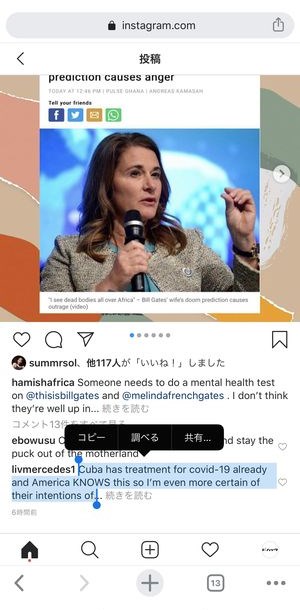
すると上記のようにテキスト選択をすることができますので、コピーを選択し、Google翻訳などの翻訳アプリで変換をしましょう。
ちなみに、コピーができる(=テキスト選択ができる)コメントは、投稿が掲載されているページに表示されているコメントのみになります。
▼全てのコメントを見るから任意のコメントのテキスト選択をしようと画面を長押しすると
このように報告のポップアップが出現してしまい、テキスト選択を行うことができない仕様となっています。
▽インスタグラムの翻訳機能の詳細については、以下の記事を御覧ください。
ストーリーにコメントする方法
ストーリーにもコメントをすることができます。ただし、投稿へのコメント機能のようにその投稿と同画面で表示されるものではなく、ストーリー投稿者に対してダイレクトメッセージを送信する形式になります。
またストーリーズからダイレクトメッセージを受け取った投稿者は、そのダイレクトメッセージがストーリーから送信されたメッセージだと確認することができます。
▼ストーリーが再生されている間に下部に表示されているメッセージを送信の部分をタップします。
 ▼スタンプでリアクションをしたい場合には、スタンプをタップすることもできます。
▼スタンプでリアクションをしたい場合には、スタンプをタップすることもできます。 ▼メッセージを送信の部分をタップするとコメントを入力することもできます。
▼メッセージを送信の部分をタップするとコメントを入力することもできます。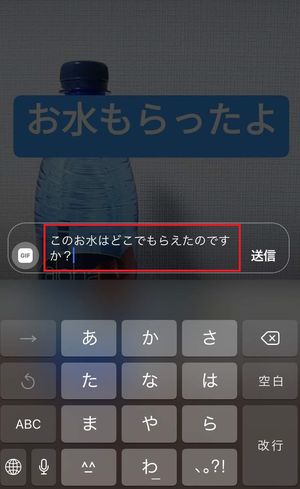 ▼コメントやスタンプが送信されると「送信されました」と中央に表示されます。
▼コメントやスタンプが送信されると「送信されました」と中央に表示されます。 ▼相手とのストーリーのコメントのやり取りは、ダイレクトメッセージの形で見ることができます。
▼相手とのストーリーのコメントのやり取りは、ダイレクトメッセージの形で見ることができます。
コメントできない時の対処法
コメントができない場合にはどのような原因があるのでしょうか?
インスタグラム側の不具合
インスタグラムアプリに不具合が起きている場合にはコメントができないことがあります。
通信環境
コメントをまさに投稿しようとしたその時にインターネットへの接続が正しくされていないと、コメント投稿を行うことができません。
また、公衆Wi-Fiなどで極端に遅い回線を知らずのうちに掴んでしまっている場合でも起こりえますので、一度、Wi-Fiの接続状況、およびキャリア回線の電波状況を確認し、コメントの送信をしてみましょう。
相手からコメント入力制限をされている
相手があなたのアカウントに対するコメント入力制限をしている場合、コメントを入力しようとしてもエラーが出てしまうことがあります。
ハッシュタグが多すぎる
投稿につけることのできるハッシュタグは30個までと決められていますが、コメント欄でも同じです。もしコメントの中にハッシュタグを30個以上入力しようとするとエラーが出てしまうことがあります。
まとめ
今回はインスタグラムでコメントをする方法について解説致しました。
コメントをすることでより相手とのコミュニケーションをとることができます。
ほかにも、コメントを削除したい場合などの方法も知っておくことでトラブルを防ぐことができます。
ぜひ覚えておいてくださいね!


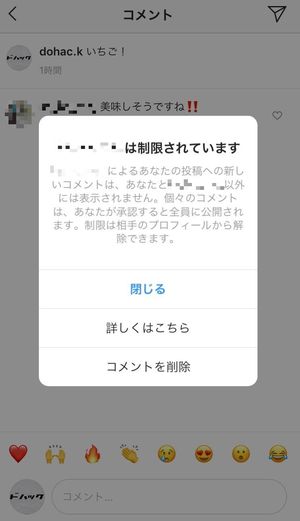
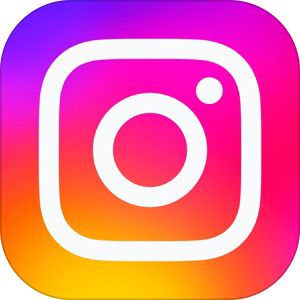
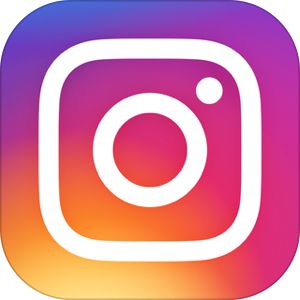
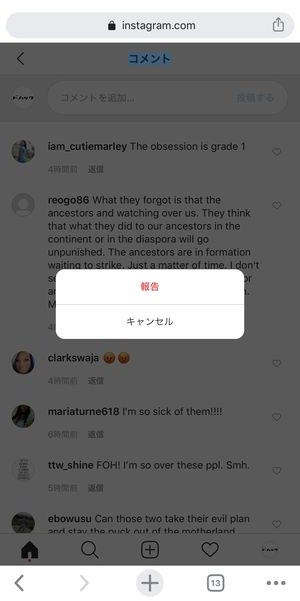

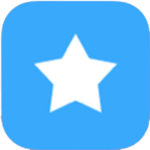




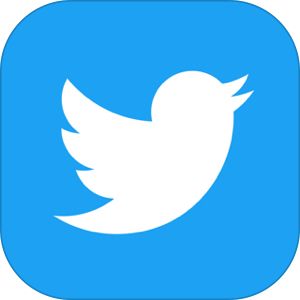


となります。